macOS Sonoma zal vanavond voor iedereen beschikbaar zijn, na een paar maanden bètatesten was dat niet bijzonder moeilijk. We hadden te maken met fouten, maar niets ongewoons onder dergelijke omstandigheden.
Misschien ligt de verklaring in het aantal en het belang van nieuwe ontwikkelingen. Er zijn er wel een paar in Sonoma, maar het is onwaarschijnlijk dat ze het systeem zullen verstoren. Aan de andere kant is er ruimte om het te verbeteren met hier en daar een heleboel kleine praktische dingen. En dit jaar heeft Apple geen enkele wreedheid begaan, zoals het opnieuw ontwerpen van de systeeminstellingen in Ventura (waarvan de interface overigens niet is verbeterd).
Vergeleken met oudere apparaten maakt macOS Sonoma de Ventura slanker. Sommige modellen zijn verdwenen. Sonoma wordt geïnstalleerd op de iMac Pro uit 2017, de generaties Mac mini, MacBook Air en MacBook Pro uit 2018, en de generaties iMac en Mac Pro uit 2019.
macOS Sonoma: Dit zijn de nieuwe functies voor Apple Silicon Macs
Strikt advies: zet uw Time Machine aan, voer een kloon uit… wat dan ook, maar maak altijd een back-up van uw huidige installatie voordat u een beslissing neemt.
Widgets vullen uw bureaublad
Misschien is het het nieuwe dat we eerst willen proberen: widgets die permanent op het bureaublad kunnen worden weergegeven (naast de widgets in het Berichtencentrum, zoals voorheen).
Je kunt er je bureau in plaatsen en er een echt bedieningsscherm van maken voor nieuws, domotica, weer, batterijmeters, etc. Om dit te doen, opent u de nieuwe interface voor de widgetlade (u roept deze op door op Ctrl op het bureaublad te drukken) en selecteert u vervolgens “Widgets bewerken” (u kunt ook items die al op het bureaublad staan naar het bureaublad slepen Mediacenter voor MacOS).
In de lade staan alle applicaties die widgets aanbieden. Als je ze niet herkent op je Mac of als ze twee keer verschijnen, is dat normaal. Met Continuïteit kan macOS widgets uit uw iPhone-apps gebruiken.
Boven elke UI-optie wordt aangegeven of deze van de iPhone komt, specifiek voor Mac is ontworpen of universeel is. Als je daarvoor kiest, kun je het beste Mac-specifieke gebruiken (maar in eerste instantie kan het aantal beperkt zijn) omdat synchroniseren met de iPhone soms lastig is.
U zult het organiseren van uw gebruikersinterface-elementen op uw bureaublad snel onder de knie krijgen. Houd er rekening mee dat modules die binnen een groep zijn gegroepeerd, zorgvuldig door het systeem worden uitgelijnd, in Tetris-stijl, terwijl toolkits ertussen niet noodzakelijkerwijs uitgelijnd zijn en vrij vrij op de desktop kunnen worden verspreid.
Om te voorkomen dat ze voortdurend de aandacht trekken, veranderen de instrumenten ten slotte naar een monochromatische toon wanneer het venster naar de voorgrond wordt gebracht. Ze keren terug naar volledige kleur wanneer u op het bureaublad klikt.
Ga naar Systeeminstellingen en vervolgens naar Bureaublad en Dock om te spelen met de weergaveopties voor deze bureaubladwidgets.
macOS Sonoma: Alle tools worden naar het bureaublad verplaatst
Safari onder verschillende profielen
De nieuwe Safari-profielen in macOS Sonoma spelen in op de wens om browsergebruik te segmenteren.
Ten eerste het principe in algemene termen: wanneer u een Safari-venster opent, kunt u “Profiel” kiezen uit de bestanden die u hebt aangemaakt (standaard is er een profiel met de naam “Persoonlijk”, dat Apple vergat te vertalen). Daarna zullen alle sites die u bezoekt (en de daaruit voortvloeiende geschiedenis), cookies die u accepteert, actieve extensies, site-identificaties die u binnen dat profiel selecteert, enz., privé zijn.
Als u dus een venster opent door een ander profiel te selecteren, zullen alle sites die u met het eerste profiel bezoekt, niet verschijnen in de geschiedenis van het tweede profiel. Het is een beetje alsof je twee surfers hebt.
U kunt een Safari-profiel voor werk en één voor persoonlijk aanmaken. Dit is het klassieke voorbeeld. In mijn geval heb ik een ‘persoonlijk’ profiel waarmee ik doorgaans blader. Ik heb een andere site genaamd “MacG”, die ik dagelijks, meerdere keren per dag, bezoek, een aantal sites om te controleren op promoties, nieuw nieuws, enz. Op deze manier zal mijn profielgeschiedenis niet vol staan met tientallen sites, die ik regelmatig controleer. Dit is een heel speciaal geval, u zult uw eigen geval vinden.
Merk ook op dat u uw verzameling bladwijzers tussen al uw profielen kunt bewaren of daar ook een splitsing kunt maken. Profielen die in Safari op Sonoma zijn gemaakt, zijn op dezelfde manier aanwezig in Safari op iOS 17, en omgekeerd.
Om profielen aan te maken, gaat u naar het menu ‘Safari’ en vervolgens naar ‘Profielen beheren’. Er is een speciaal tabblad toegevoegd aan de browserinstellingen. Hier kunt u profielen toevoegen of verwijderen, ze een naam geven en ze een pictogram en kleur toewijzen die in een knop in Safari-vensters verschijnen. Omdat u meerdere vensters geopend kunt hebben en elk een ander actief profiel heeft, kunt u ze het beste gemakkelijk van elkaar onderscheiden.
Safari 17 verschijnt onder Nieuw profiel
Safari maakt baby’s
Brengt u veel tijd door op Facebook, Instagram, Gmail en luistert u naar webradio met Safari vanaf uw Mac? Gebruik daarom een vereenvoudigde versie van Safari die alleen de betreffende site weergeeft, in de vorm van een webapp. Geen adresbalk meer, geen favorietenbalk en geen andere knoppenbalk dan de navigatiebalk en de balk voor het delen van siteadressen.
Het is een functie die bijna zo oud is als het internet en die Sonoma heel gemakkelijk te gebruiken maakt. Eenmaal op de site, bijvoorbeeld Instagram, ga je naar “Bestand” en vervolgens naar “Toevoegen aan Dock”. Het Site-pictogram verschijnt in het macOS Dock en Safari, teruggebracht tot de basis, wordt gestart. Net als voorheen met profielen, is dit een manier om uw webuitjes op te splitsen.
Beweging op de achtergrond (scherm)
De al lang bestaande traditie om het nieuwe besturingssysteem van extra achtergronden te voorzien, is gerespecteerd en er is zelfs beweging, in de letterlijke zin, in dit deel van het systeem. Ten eerste is er keuze: in de systeeminstellingen worden ruim 120 achtergrondafbeeldingen van hoge kwaliteit aangeboden.
Daarna kunnen geanimeerde screensavers uit tvOS worden gebruikt. Wanneer u uw Mac uit de slaapmodus haalt, komt de geselecteerde schermbeveiliging tot leven op het vergrendelde scherm met min of meer geweldige effecten. Wanneer u uw sessie binnengaat, wordt de animatie niet plotseling onderbroken, maar eindigt deze naadloos met uw bureaubladweergave. Het kan heel mooi zijn… of erg schokkerig op oudere Macs (het kan niet worden gebruikt op de 13″ MacBook Pro uit 2018).
macOS Sonoma: Apple heeft de verzameling tvOS-cases en wallpapers 🆕 voltooid
Berichten zien er beter uit
Berichten stonden niet altijd bovenaan de zoekresultaten, maar er wordt wel vooruitgang geboekt. Met Sonoma kunnen we criteria toevoegen om de reacties zo goed mogelijk te targeten. Typ bijvoorbeeld iemands naam en Berichten zal deze als criterium voorstellen als deze een van uw correspondenten is.
Vervolgens kunt u uw zoekopdracht aanvullen met trefwoorden die u kunt vinden in de uitwisselingen met die persoon, of u kunt andere vooraf gedefinieerde criteria kiezen die door de app worden voorgesteld. Het kan een locatiecriterium zijn (als de persoon je ooit zijn locatie heeft gestuurd), een weblink of een afbeelding waarvan macOS de inhoud kan proberen te interpreteren (het zal afbeeldingen van een auto vinden, zelfs als die term niet voorkomt tijdens een gesprek).
Notes geeft PDF-bestanden weer
PDF-bestanden in de Notes-app zijn niet langer eenvoudige bijlagen die je tussen tekst kunt plaatsen. U kunt het in zijn geheel bekijken, paginaminiaturen bekijken en commentaar geven op de inhoud. Deze zeer handige bewerkingen, die de toepassing verbeteren, kunnen echter traag zijn bij het samenvoegen van een vrij groot PDF-bestand met een relatief oude Mac.
Wanneer een notitie een meer gedetailleerde lay-out nodig heeft, kiest u Openen in pagina’s in het menu Delen. En ga door met bewerken met de tools van deze andere Apple-app.
En dit is niet de enige verandering. Er zijn enkele notities die aan elkaar kunnen worden gekoppeld of waarmee de inhoud van een notitie die door meerdere mensen wordt gedeeld, dynamisch kan worden bijgewerkt.
Ga vooruit met het beheren van notities en pdf’s op iOS 17 en macOS Sonoma
FaceTime waardeert kleine gebaren
Tijdens FaceTime vanuit Sonoma (of Skype of Zoom) kunt u “feedback” naar uw interviewer sturen. Het gaat niet om fronsen of een gezicht trekken, het gaat om het weergeven van de animatie als overlay op de afbeelding. Dit zijn de dingen die we al weten met Berichten op iOS: vliegende ballonnen, duimen omhoog of omlaag, hartjes, vuurwerk, enz.
Om dit in te schakelen, klikt u op Camera in de menubalk en kiest u Effect onder aan het venster. Of gebruik Eén van de opwindende gebaren (Zoals het vormen van een hart met beide handen voor de camera). Voor deze interacties is een Mac met een Apple Silicon-processor vereist. Gebruik anders met een Intel Mac uw iPhone (minimaal 12) als webcam Continuïteit functie. Hij is het die uw gebaren voor het scherm zal detecteren.
FaceTime en videoconferenties tillen de zaken naar een hoger niveau op macOS Sonoma en iOS 17
En ook…
Er zijn nog andere kleine dingen die u moet weten, omdat ze uw gewoonten kunnen frustreren of u kunnen interesseren. Zonder de gedeelde waarden tussen iOS 17 en Sonoma te vergeten:
Kan iOS 17 Keychain de wachtwoordbeheerder vervangen door te delen?
iOS 17: Herinneringen rangschikken hun items (automatisch) in secties
macOS Sonoma geeft het standaardbureaublad weer wanneer u op de achtergrond tikt
macOS Sonoma onderhoudt een koppeling tussen Mail en Finder
macOS Sonoma: Optie om cursorversnelling uit te schakelen
Een virtuele machine maken met macOS Sonoma op een Apple Silicon Mac 🆕
We kunnen de nieuwe functies van macOS Sonoma niet in één artikel behandelen. Er moet een boek zijn. En dingen die goed worden gedaan, daar Mac Sonoma-handleiding Die we tegelijk met de komst van het nieuwe systeem publiceren (let op: er komt dit jaar niets voor iOS 17) en die je voor 7,99 euro kunt krijgen voordat deze al snel oploopt naar 10 euro.

“Incurable thinker. Food lover. Subtly charming alcohol scientist. Pop culture advocate.”

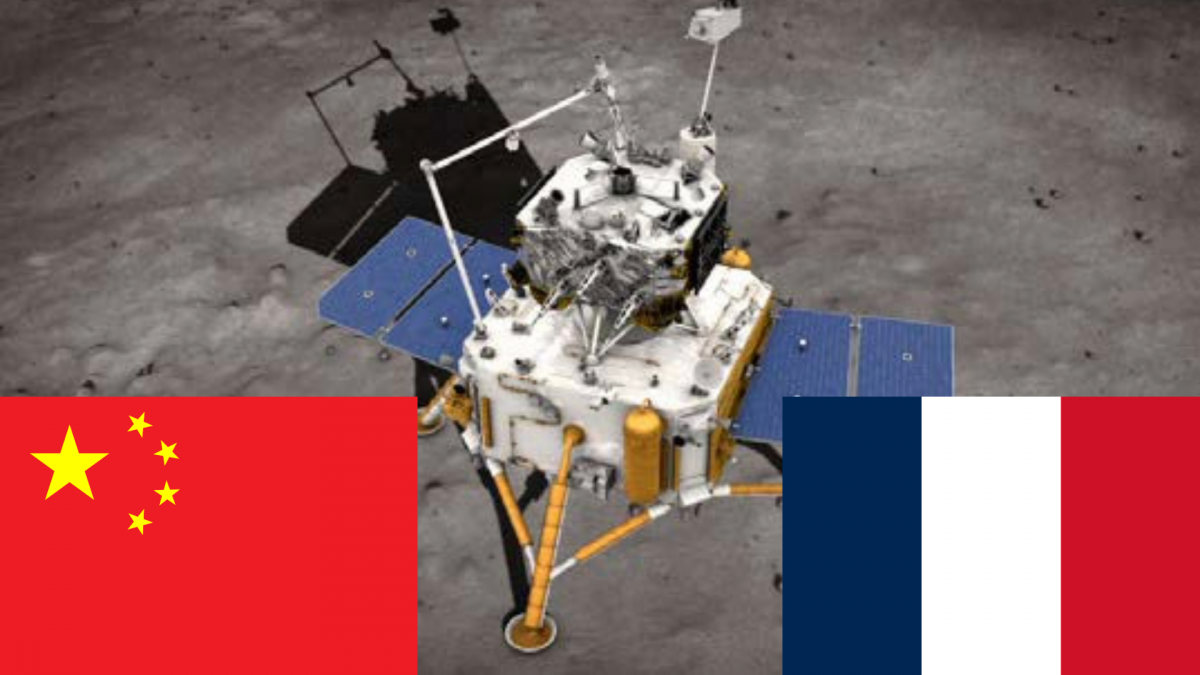




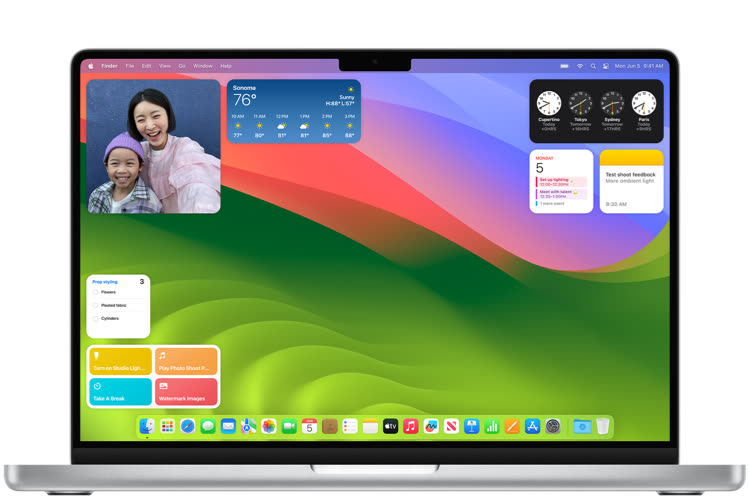
More Stories
China werkt samen met Frankrijk om zijn eerste object aan de andere kant van de maan te laten landen! Tijdens de vlucht zal er in Toulouse een belangrijk meetinstrument worden ontworpen
Geen wachtwoorden meer, Microsoft ondersteunt wachtwoordsleutels: zo werkt het
Google lanceert een scheetknop voor Android